Cum se afișează Tweets recente în WordPress cu Twitter Widgets
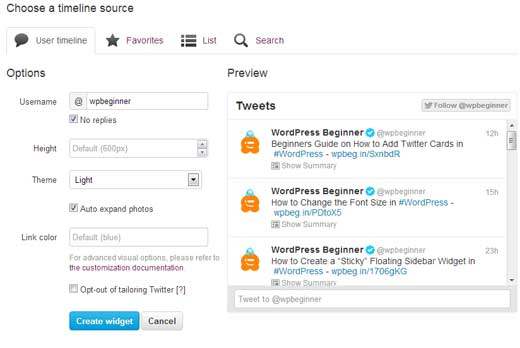
Twitter este unul dintre cele mai puternice și puternice instrumente de socializare de pe planetă. La WPBeginner, utilizăm în mod regulat Twitter pentru a monitoriza discuțiile legate de WordPress, pentru a interacționa cu publicul nostru și a ajuta alți utilizatori. Recent, unul dintre utilizatorii noștri ne-a întrebat care este cel mai simplu mod de a afișa tweet-urile recente în WordPress. Răspunsul este widgetul oficial tweets twitter recent. În acest articol, vă vom arăta cum să afișați tweet-uri recente în WordPress cu Twitter Widgets.
Tutorial video
Abonați-vă la WPBeginnerDacă nu vă place videoclipul sau aveți nevoie de mai multe instrucțiuni, continuați să citiți.
Primul lucru pe care trebuie să-l faceți este să accesați pagina Twitter Widgets. Dacă sunteți conectat (ă) cu contul dvs. Twitter, acesta vă va afișa deja un widget de exemplu cu ID-ul dvs. de utilizator. Puteți ajusta dimensiunea și aspectul widget-ului. Există câteva opțiuni, cum ar fi alegerea unei teme luminoase sau întunecate, setarea înălțimii widgetului, alegerea culorii legăturii etc. În mod implicit, lățimea widgetului este ajustată automat, astfel încât să nu aveți nevoie să vă faceți griji. Odată ce ați terminat cu aspectul widgetului, faceți clic pe butonul "Creare widget".
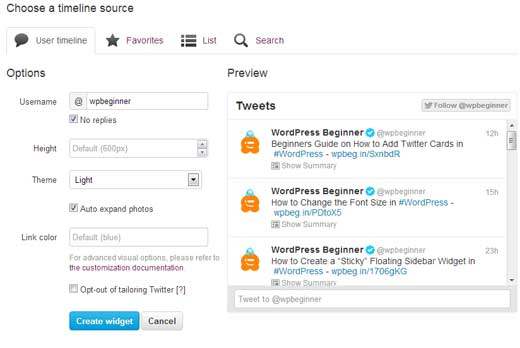
Pentru a adăuga acest widget de cronologie twitter pentru utilizator în WordPress, copiați codul widget și mergeți la zona de administrare WordPress Aspect »Widgeturi. Glisați și plasați un widget de text în bara laterală și inserați codul widget Twitter în interiorul acestuia. Salvați modificările widgetului și previzualizați site-ul.

Ar trebui să puteți vedea o previzualizare în timp real a widgetului dvs. tweets recent. Dacă totul arată bine, atunci ați terminat. Felicitări, ați adăugat cu succes tweets recente în bara laterală a WordPress. Dacă doriți să-l adăugați în orice altă zonă a site-ului dvs., cum ar fi un post WordPress sau o pagină, atunci pur și simplu lipiți codul widget în zona dvs. de conținut postului / paginii WordPress și va funcționa la fel.
Dar așteptați, mai sunt multe. Pagina widget-uri Twitter nu vă permite numai să creați o cronologie a tweet-urilor dvs. recente, dar vă permite de asemenea să afișați cronologie pentru tweets-urile dvs. preferate, liste și un hashtag sau un cuvânt cheie de căutare. Dacă doriți să faceți acest lucru, atunci pașii sunt destul de simpli.
Accesați pagina Widgeturi Twitter. În loc să utilizați fila Cronologie utilizator care este selectată pentru dvs. în mod implicit, faceți clic pe altă filă, cum ar fi favorite, liste sau căutare. Apoi configurați setările selectând lista preferată, hashtag, etc.

Pașii de la acest punct sunt destul de drepți înainte, deoarece aceștia sunt aceiași ca widget-ul cronologiei utilizatorului. Pentru setările favorite, setările sunt exact aceleași ca widget-ul temporal al utilizatorilor. Pentru liste, trebuie să selectați lista pe care doriți să o includeți. Pentru Căutare, trebuie să adăugați hashtag-ul pe care doriți să-l afișați.
Unul dintre cele mai mari avantaje pe care le vedem pentru folosirea tweet-urilor tweet twitter "twitter widget" este că are un buton Follow @username care permite 1 click pe contul tău. În plus, permite utilizatorilor să vă tweet vă menționează chiar de pe site-ul dvs. (acum că este destul de cool).
Sperăm că acest articol v-a ajutat să afișați cu ușurință tweet-uri recente în WordPress utilizând widget-ul oficial al cronologiei pentru utilizator. Dacă aveți întrebări sau comentarii, atunci nu ezitați să ne informați lăsând un comentariu de mai jos.


